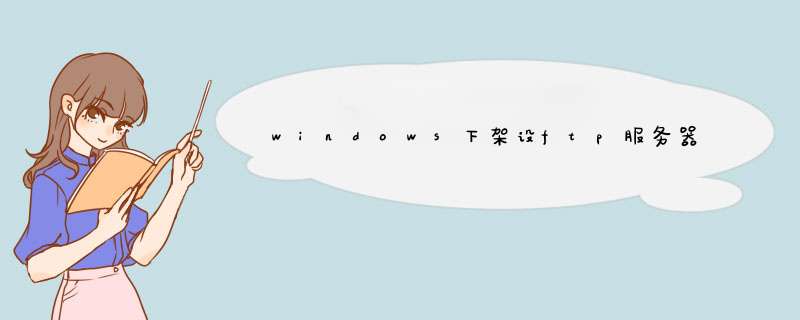
一般来说,首次购买服务器,服务器商都是配置好环境,创建好FTP服务器的;如果您想自己安装ftp的话,那其实也很简单啦:
第一步:在服务器上创建两个用户!这些用户是用来登录到FTP的!我的电脑右键->管理->本地用户和组->用户->“右键”新建用户->输入用户名和密码再点创建行了!
第二步:在C盘新建文件夹“C:\FTP上传”,并在此文件下新建“LocalUser”文件夹,并在此文件夹下创建“Public”(这个是公共文件夹)、“xxx”和“xxx1”文件夹(xxx和XXX1必须与创建的本地用户相同)。在C盘新建文件夹“C:\FTP下载”!并在每个文件夹里放不同的文件,以便区分!
第三步:安装IIS组件!在开始菜单里—>控制面板-〉添加或删除程序->添加/删除windows组件->应用程序服务器->详细信息->IIS-〉详细信息-〉FTP-〉确定-〉完成!这样把FTP安装在服务器上了!
希望我的回答能帮助到您,谢谢!
这里再介绍2个windows环境下非常不错的FTP服务器软件,分别是FileZillaServer和WingFTPServer,都支持一键式安装,感兴趣的朋友可以尝试一下:
FileZillaServer
这是windows平台下一个非常轻巧灵活的FTP服务器软件,个人使用完全免费,功能强大、 *** 作简单、实用性强,占用系统资源非常少,如果你需要一个简洁轻便的FTP服务器,那么FileZillaServer就是一个非常不错的选择,下面我简单介绍一下这个软件:
1首先,安装FileZillaServer,这个直接到官网上下载即可,如下,一个exe安装包,也就不到2M:
2安装完成后,打开这个软件,主界面如下,接着我们就可以直接新建FTP用户、设置主目录及文件读写权限,非常简单:
3设置完成后,打开文件窗口,在地址栏输入ftp://localhost,接着输入用户名和密码,验证成功后,就可以直接访问FTP服务器上的文件了:
WingFTPServer
这是一个非常专业的跨平台FTP服务器软件,界面友好、 *** 作简单、稳定可靠,具有一定的速度和效率,除基本FTP服务外,还支持计划任务、虚拟文件夹等扩展功能,如果你需要一个专业可靠的FTP服务器,那么WingFTPServer就是一个非常不错的选择,下面我简单介绍一下这个软件:
1首先,安装WingFTPServer,这个也直接到官网上下载就行,如下,各个平台的版本都有,选择适合自己平台的即可:
2安装完成后,打开这个软件,主界面如下,接着我们就可以直接新建域,添加用户名和密码,设置主目录及文件读写权限等:
3设置完成后,打开FTP客户端软件,输入上面的用户名和密码,验证成功后,就可以直接访问FTP服务器上的文件了,效果如下:
至此,我们就完成了在windows环境下搭建FTP服务器。总的来说,FileZillaServer和WingFTPServer这2个FTP服务器软件使用起来都非常简单,只要你熟悉一下使用过程,很快就能掌握的,当然,还有许多其他FTP服务器软件,像Serv-U等,也都非常不错,网上也有相关教程和资料,介绍的非常详细,感兴趣的话,可以搜一下,希望以上分享的内容能对你有所帮助吧,也欢迎大家评论、留言进行补充。
欢迎分享,转载请注明来源:内存溢出

 微信扫一扫
微信扫一扫
 支付宝扫一扫
支付宝扫一扫
评论列表(0条)